思科怎样查看自己的ip地址
怎样查看自己的ip地址 时间:2021-05-05 阅读:()
快速入门指南思科WAP351Wireless-N双频多端口无线接入点包装内容物无线接入点安装套件本快速入门指南产品CD以太网电缆技术支持联系信息中国危害性物质限制指令(仅适用于中国SKU)2思科WAP351快速入门指南欢迎感谢您选择思科WAP351Wireless-N双频多端口无线接入点.
思科WAP351是一款包含集成PoE交换机的室内并发双频无线802.
11n接入点产品.
本指南旨在帮助您熟悉思科WAP351的总体布局,并介绍如何在网络中部署思科WAP351及其配置方法.
有关其他信息,请参阅www.
cisco.
com/go/300_wap_resources.
使用准备在开始安装之前,请确保以下设备和服务已就绪:一台支持以下浏览器的计算机:–InternetExplorer7.
0或更高版本–Chrome5.
0或更高版本–Firefox3.
0或更高版本–Safari3.
0或更高版本用于安装硬件的工具一台或多台带PoE功能的以太网交换机思科WAP351特性前面板思科WAP351的前面板包含三个指示灯:电源、WLAN和PSE.
有关这些指示灯的颜色及其指示含义的详细介绍,请参阅"检查硬件安装".
后面板POWER—POWER(电源)按钮用于接通或关闭电源.
使用PoE供电时此按钮不可用.
48VDC—在不使用PoE供电时,48V直流电源插孔用于将电源适配器连接至思科WAP351.
RESET—有关RESET(重置)按钮的详细信息,请参阅"重启思科WAP351或恢复默认出厂设置".
PD—受电设备(PD)端口用于通过PoE为思科WAP351供电.
PSE—供电设备(PSE)端口用于为通过其连接至思科WAP351的设备供电.
12思科WAP351快速入门指南3LAN1-5—RJ-45以太网端口为自动检测式千兆以太网(802.
3)端口,用于将思科WAP351连接至网络设备,如计算机、路由器或交换机.
我们强烈建议您使用5e类电缆或更好的电缆进行千兆连接.
侧面板思科WAP351的侧面板上有一个安全锁锁孔,可用于将线缆和安全锁连接至思科WAP351.
默认设置如果您使用的是思科RV系列路由器,则DHCP分配的默认地址范围为192.
168.
1.
100到192.
168.
1.
254.
连接到同一LAN的任何设备都将分配该范围内的IP地址.
安装思科WAP351思科WAP351有两种物理安装方式:将思科WAP351水平放置在平坦的表面上,使用四个橡胶脚垫来支撑设备.
将思科WAP351安装到墙壁或天花板.
安放提示环境温度-为防止思科WAP351过热,请勿在环境温度超过40°C(104°F)的区域中使用此设备.
通风-设备两侧都有通风口,必须保持其通风顺畅,以防过热.
机械负载-应使思科WAP351保持水平、平稳且固定,以防其滑动或移位.
壁挂和吸顶安装思科WAP351可以进行壁挂式或吸顶式安装.
随附的安装套件专门用于将思科WAP351安装在墙壁或天花板上.
其中,安装支架具有一定程度的灵活性,以便您可以利用已有的钻孔来安装思科WAP351.
参数默认值用户名cisco密码ciscoLANIP地址由服务器分配的DHCP地址回退LANIP192.
168.
1.
245子网掩码255.
255.
255.
034思科WAP351快速入门指南安装套件的螺钉尺寸如下所示:警告壁挂不当可能会损坏设备或造成人身伤害.
对于因壁挂式或吸顶式安装不牢靠而造成的损害,思科概不负责.
将思科WAP351安装到墙壁或天花板的步骤:步骤1确定思科WAP351的安装位置.
确保表面光滑、平整、干燥且坚固.
步骤2在墙面或天花板表面钻两个间隔70毫米(2.
75英寸)的引导孔.
步骤3在每个孔内插入一颗螺钉,墙面或天花板面与螺钉头底座之间应留出空隙.
步骤4将支架的上部插槽套在螺钉上,适当地调整螺钉,然后向下滑动支架直至螺钉稳固卡入插槽.
步骤5以支架为样板,再钻取两个用于下部螺钉的孔.
步骤6在每个下部孔内都插入一颗螺钉.
步骤7将思科WAP351滑入支架,通过支架背面的活动卡扣放置电缆.
将思科WAP351的后面板朝上或朝下进行安装.
17.
7毫米(0.
33英寸)221.
8毫米(0.
86英寸)36.
5毫米(0.
26英寸)417.
4毫米(0.
69英寸)1243196243思科WAP351快速入门指南5连接思科WAP351默认情况下,思科WAP351的Wi-Fi无线电功能配置为关闭.
必须使用有线以太网连接执行初始配置.
将思科WAP351连接至有线网络的步骤:步骤1将以太网电缆连接到交换机、路由器或PC的以太网端口.
步骤2将网络以太网电缆的另一端连接至思科WAP351的以太网端口.
步骤3思科WAP351的电源适配器需另行购买.
如果不使用PoE供电,请将电源适配器(48V/1.
25A)连接到48V直流电源插口.
有关电源适配器的详情,请参阅www.
cisco.
com/go/wap_accessories.
安装后,所有指示灯都应处于活动状态.
有关思科WAP351上不同指示灯的详情,请参阅"检查硬件安装".
46思科WAP351快速入门指南检查硬件安装如需对硬件安装进行检查,请完成以下工作:检查电缆连接情况.
检查指示灯的状态.
注如果需要帮助解决某个问题,请访问思科技术支持社区:www.
cisco.
com/go/smallbizsupport.
标签状态说明前面板POWER(电源)熄灭思科WAP351未接通电源.
绿色常亮思科WAP351使用直流电源,处于开启、正在启动或正常运行状态.
蓝色常亮思科WAP351使用PoE802.
at供电,处于开启、正在启动或正常运行状态.
琥珀色常亮思科WAP351使用PoE802.
af供电,处于开启、正在启动或正常运行状态.
红色常亮思科WAP351的两个固件映像均无法启动.
闪烁(绿色/蓝色/琥珀色)思科WAP351正在更新固件,或者正在获取IPv4或IPv6地址.
WLAN(无线局域网)熄灭已禁用无线功能,包括2.
4GHz和5GHz.
绿色常亮无线功能已启用且以并发模式工作.
(密钥需相同)琥珀色常亮无线功能已启用,且仅使用5GHz频段.
蓝色常亮无线功能已启用,且仅使用2.
4GHz频段.
闪烁正在传输或接收数据.
PSE熄灭未使用PSE功能.
绿色常亮正在使用PSE功能.
后面板LAN1/PD、LAN2/PSE和LAN3-5熄灭无以太网链路.
绿色常亮千兆以太网链路处于活动状态.
琥珀色常亮快速以太网链路处于活动状态.
闪烁正在传输或接收数据.
5思科WAP351快速入门指南7配置入门若要配置思科WAP351,请遵循以下步骤从您的计算机访问基于Web的配置实用程序,然后打开设置向导.
步骤1将思科WAP351连接到您的计算机所在的网络(IP子网).
思科WAP351的出厂默认IP地址配置为DHCP.
请确保您的DHCP服务器正在运行且可被访问.
有关故障排除信息或如果您没有DHCP服务器,请参阅"IP地址错误".
步骤2获取思科WAP351的IP地址.
a.
思科WAP351可通过思科网络工具和服务(包括CiscoFindITNetworkDiscoveryUtility)访问和管理,您可使用这些工具和服务自动发现与您的计算机位于同一本地网络区段的所有受支持的思科设备.
您可获取每个设备的静态视图,或启动产品配置实用程序来查看和配置设置.
有关详情,请访问www.
cisco.
com/go/findit.
b.
思科WAP351支持Bonjour功能,能够自动广播其服务并侦听其他支持Bonjour功能的设备所通告的服务.
如果您有支持Bonjour功能的浏览器(如安装Bonjour插件的MicrosoftInternetExplorer或AppleMacSafari浏览器),则无需知道IP地址即可找到您本地网络中的思科WAP351.
您可从Apple网站下载适用于MicrosoftInternetExplorer浏览器的完整Bonjour程序,下载网址:http://www.
apple.
com/bonjour/c.
您可以访问路由器或DHCP服务器来确定您的DHCP服务器所分配的IP地址.
有关详情,请参阅您的DHCP服务器说明.
步骤3启动Web浏览器,如MicrosoftInternetExplorer.
步骤4在地址字段中输入默认DHCP地址,然后按Enter键.
步骤5在"用户名"和"密码"字段中分别输入默认的用户名(cisco)和密码(cisco).
步骤6点击"登录".
打开无线接入点的设置向导.
步骤7根据设置向导的说明完成思科WAP351的配置.
设置向导会打开Wi-Fi无线电,这样您就可以进行无线连接.
强烈建议您在首次配置时使用设置向导.
有关高级配置的详情,请参阅其用户手册.
在"快速索引"中提供了用户手册的链接.
现在,您即可开始使用思科WAP351.
68思科WAP351快速入门指南建议的后续步骤如果在安装期间发生错误,请尝试执行本节中的以下故障排除步骤.
故障排除如果无法显示配置实用程序,您可以使用ping来检验您的计算机是否能够与思科WAP351通信.
在运行Windows的计算机上使用ping的步骤:步骤1确认已接通思科WAP351的电源,并且指示灯表明链路正常.
步骤2确定思科WAP351的IP地址.
有多种方法可以确定设备的IP地址,此处我们选择CiscoFindIT.
a.
如果您之前已经下载CiscoFindIT,请打开InternetExplorer并启动CiscoFindIT.
有关下载CiscoFindIT的详情,请参阅www.
cisco.
com/go/findit.
b.
在CiscoFindIT界面中,将您的鼠标移至设备名称上.
界面上将显示思科WAP351的IP地址及其他设备信息.
步骤3选择"开始">"运行",然后输入cmd,打开命令窗口.
步骤4在命令窗口提示符下,输入ping和思科WAP351的IP地址.
本示例中,我们输入的是ping192.
0.
2.
10.
如果成功,则应获得类似以下回复:Pinging192.
0.
2.
10with32bytesofdata:Replyfrom192.
0.
2.
10:bytes=32time<1msTTL=128如果失败,则会获得类似以下回复:Pinging192.
0.
2.
10with32bytesofdata:Requesttimedout.
安装失败的可能原因设备无法使用Wi-Fi连接完成设置向导.
默认情况下,思科WAP351的Wi-Fi无线电处于关闭状态,而设置向导会将其激活.
如果用户不想使用设置向导,请使用5e类以太网电缆登录思科WAP351,然后手动激活Wi-Fi无线电.
有关激活Wi-Fi无线电的详情,请参阅其用户手册.
7思科WAP351快速入门指南9未接通电源如果交换机和您的计算机处于关闭状态,则请接通它们的电源.
请确保PoE交换机接通电源且指示灯表示存在链路.
请参阅"检查硬件安装".
确认您的网络中的设备未插在有开关控制的插座上.
以太网连接不良检查指示灯的状态.
请参阅"检查硬件安装".
检查以太网电缆,确保电缆已稳固地连接至设备.
WAP设备、路由器、任何交换机以及计算机都可以使用以太网电缆连接.
确认所连接的交换机已启用自动协商功能.
思科WAP351和交换机需要相同的协商参数集.
映像错误安装新固件后,如果POWER(电源)指示灯呈红色持续亮起,则表示设备使用两个固件映像都无法启动.
在这种情况下,请与系统支持人员联系,详见"快速索引".
IP地址错误连接失败最有可能是因为IP地址错误导致的.
Web浏览器可能指向错误的IP地址,或您的计算机所配置的IP地址与思科WAP351不在同一子网内.
由于出厂默认IP地址配置为DHCP,因此请确保您的DHCP服务器正在运行且可以访问.
您可能需要先断开设备连接再重新连接设备,以便设备发现来自DHCP服务器的新IP地址.
然后,您可以向DHCP服务器查询新的IP地址.
有关如何获取DHCP地址的详情,请参阅"配置入门"的步骤2.
如果思科WAP351在60秒后仍然未收到DHCP回复(您的网络中没有DHCP服务器),思科WAP351将回退到默认的静态IP地址:192.
168.
1.
245.
默认掩码为255.
255.
255.
0.
要到达该IP地址,请确保您的计算机位于192.
168.
1.
xxx网络中.
10思科WAP351快速入门指南重启思科WAP351或恢复默认出厂设置重启思科WAP351的步骤:如果思科WAP351使用电源适配器,请在接通电源的状态下,使用POWER(电源)按钮重启设备.
电源按钮仅在使用电源适配器时有效.
如果使用PoE供电,请先拔出以太网电缆,3秒后再插回.
在接通电源的状态下,使用拉直的曲别针按住RESET(重置)按钮不超过10秒,或直到指示灯熄灭.
–所有指示灯熄灭后,放开RESET(重置)按钮.
–指示灯熄灭后请立即放开RESET(重置)按钮,否则思科WAP351将恢复出厂默认设置,您也将丢失您的配置.
将思科WAP351重置为出厂默认设置的步骤:在接通电源的状态下,使用拉直的曲别针按住RESET(重置)按钮10秒以上.
–所有指示灯都将熄灭.
–电源指示灯亮起后,放开RESET(重置)按钮.
8思科WAP351快速入门指南11快速索引资源地址思科客户支持中心http://www.
cisco.
com/web/CN/smallbusiness思科客户协议http://www.
cisco.
com/web/CN/smallbusiness思科产品兼容性和安全提示http://www.
cisco.
com/web/CN/smallbusiness思科产品保修条款http://www.
cisco.
com/go/cn/small_service思科产品渠道合作伙伴中心http://www.
cisco.
com/web/CN/partners/smb_kr/index.
html思科产品服务热线8008888168(固定电话)4006282616(移动电话)9美国总部CiscoSystems,Inc.
www.
cisco.
com思科在全球设有200多家分支机构.
其地址、电话号码和传真号码均在思科网站上列出,网址为:www.
cisco.
com/go/officesCisco和Cisco徽标是思科和/或其附属公司在美国和其他国家/地区的商标或注册商标.
若要查看思科的商标列表,请访问此URL:www.
cisco.
com/go/trademarks.
文中提及的第三方商标为其相应所有人的财产.
使用"合作伙伴"一词并不暗示思科和任何其他公司之间存在合伙关系.
(1110R)2014CiscoSystems,Inc.
保留所有权利.
78-100326-01思科系统(中国)网络技术公司中国北京市朝阳区建国门外大街2号北京银泰中心银泰写字楼C座7-12层邮政编码:100022http://www.
cisco.
com/cn总机:(8610)85155000传真:(8610)85155963
思科WAP351是一款包含集成PoE交换机的室内并发双频无线802.
11n接入点产品.
本指南旨在帮助您熟悉思科WAP351的总体布局,并介绍如何在网络中部署思科WAP351及其配置方法.
有关其他信息,请参阅www.
cisco.
com/go/300_wap_resources.
使用准备在开始安装之前,请确保以下设备和服务已就绪:一台支持以下浏览器的计算机:–InternetExplorer7.
0或更高版本–Chrome5.
0或更高版本–Firefox3.
0或更高版本–Safari3.
0或更高版本用于安装硬件的工具一台或多台带PoE功能的以太网交换机思科WAP351特性前面板思科WAP351的前面板包含三个指示灯:电源、WLAN和PSE.
有关这些指示灯的颜色及其指示含义的详细介绍,请参阅"检查硬件安装".
后面板POWER—POWER(电源)按钮用于接通或关闭电源.
使用PoE供电时此按钮不可用.
48VDC—在不使用PoE供电时,48V直流电源插孔用于将电源适配器连接至思科WAP351.
RESET—有关RESET(重置)按钮的详细信息,请参阅"重启思科WAP351或恢复默认出厂设置".
PD—受电设备(PD)端口用于通过PoE为思科WAP351供电.
PSE—供电设备(PSE)端口用于为通过其连接至思科WAP351的设备供电.
12思科WAP351快速入门指南3LAN1-5—RJ-45以太网端口为自动检测式千兆以太网(802.
3)端口,用于将思科WAP351连接至网络设备,如计算机、路由器或交换机.
我们强烈建议您使用5e类电缆或更好的电缆进行千兆连接.
侧面板思科WAP351的侧面板上有一个安全锁锁孔,可用于将线缆和安全锁连接至思科WAP351.
默认设置如果您使用的是思科RV系列路由器,则DHCP分配的默认地址范围为192.
168.
1.
100到192.
168.
1.
254.
连接到同一LAN的任何设备都将分配该范围内的IP地址.
安装思科WAP351思科WAP351有两种物理安装方式:将思科WAP351水平放置在平坦的表面上,使用四个橡胶脚垫来支撑设备.
将思科WAP351安装到墙壁或天花板.
安放提示环境温度-为防止思科WAP351过热,请勿在环境温度超过40°C(104°F)的区域中使用此设备.
通风-设备两侧都有通风口,必须保持其通风顺畅,以防过热.
机械负载-应使思科WAP351保持水平、平稳且固定,以防其滑动或移位.
壁挂和吸顶安装思科WAP351可以进行壁挂式或吸顶式安装.
随附的安装套件专门用于将思科WAP351安装在墙壁或天花板上.
其中,安装支架具有一定程度的灵活性,以便您可以利用已有的钻孔来安装思科WAP351.
参数默认值用户名cisco密码ciscoLANIP地址由服务器分配的DHCP地址回退LANIP192.
168.
1.
245子网掩码255.
255.
255.
034思科WAP351快速入门指南安装套件的螺钉尺寸如下所示:警告壁挂不当可能会损坏设备或造成人身伤害.
对于因壁挂式或吸顶式安装不牢靠而造成的损害,思科概不负责.
将思科WAP351安装到墙壁或天花板的步骤:步骤1确定思科WAP351的安装位置.
确保表面光滑、平整、干燥且坚固.
步骤2在墙面或天花板表面钻两个间隔70毫米(2.
75英寸)的引导孔.
步骤3在每个孔内插入一颗螺钉,墙面或天花板面与螺钉头底座之间应留出空隙.
步骤4将支架的上部插槽套在螺钉上,适当地调整螺钉,然后向下滑动支架直至螺钉稳固卡入插槽.
步骤5以支架为样板,再钻取两个用于下部螺钉的孔.
步骤6在每个下部孔内都插入一颗螺钉.
步骤7将思科WAP351滑入支架,通过支架背面的活动卡扣放置电缆.
将思科WAP351的后面板朝上或朝下进行安装.
17.
7毫米(0.
33英寸)221.
8毫米(0.
86英寸)36.
5毫米(0.
26英寸)417.
4毫米(0.
69英寸)1243196243思科WAP351快速入门指南5连接思科WAP351默认情况下,思科WAP351的Wi-Fi无线电功能配置为关闭.
必须使用有线以太网连接执行初始配置.
将思科WAP351连接至有线网络的步骤:步骤1将以太网电缆连接到交换机、路由器或PC的以太网端口.
步骤2将网络以太网电缆的另一端连接至思科WAP351的以太网端口.
步骤3思科WAP351的电源适配器需另行购买.
如果不使用PoE供电,请将电源适配器(48V/1.
25A)连接到48V直流电源插口.
有关电源适配器的详情,请参阅www.
cisco.
com/go/wap_accessories.
安装后,所有指示灯都应处于活动状态.
有关思科WAP351上不同指示灯的详情,请参阅"检查硬件安装".
46思科WAP351快速入门指南检查硬件安装如需对硬件安装进行检查,请完成以下工作:检查电缆连接情况.
检查指示灯的状态.
注如果需要帮助解决某个问题,请访问思科技术支持社区:www.
cisco.
com/go/smallbizsupport.
标签状态说明前面板POWER(电源)熄灭思科WAP351未接通电源.
绿色常亮思科WAP351使用直流电源,处于开启、正在启动或正常运行状态.
蓝色常亮思科WAP351使用PoE802.
at供电,处于开启、正在启动或正常运行状态.
琥珀色常亮思科WAP351使用PoE802.
af供电,处于开启、正在启动或正常运行状态.
红色常亮思科WAP351的两个固件映像均无法启动.
闪烁(绿色/蓝色/琥珀色)思科WAP351正在更新固件,或者正在获取IPv4或IPv6地址.
WLAN(无线局域网)熄灭已禁用无线功能,包括2.
4GHz和5GHz.
绿色常亮无线功能已启用且以并发模式工作.
(密钥需相同)琥珀色常亮无线功能已启用,且仅使用5GHz频段.
蓝色常亮无线功能已启用,且仅使用2.
4GHz频段.
闪烁正在传输或接收数据.
PSE熄灭未使用PSE功能.
绿色常亮正在使用PSE功能.
后面板LAN1/PD、LAN2/PSE和LAN3-5熄灭无以太网链路.
绿色常亮千兆以太网链路处于活动状态.
琥珀色常亮快速以太网链路处于活动状态.
闪烁正在传输或接收数据.
5思科WAP351快速入门指南7配置入门若要配置思科WAP351,请遵循以下步骤从您的计算机访问基于Web的配置实用程序,然后打开设置向导.
步骤1将思科WAP351连接到您的计算机所在的网络(IP子网).
思科WAP351的出厂默认IP地址配置为DHCP.
请确保您的DHCP服务器正在运行且可被访问.
有关故障排除信息或如果您没有DHCP服务器,请参阅"IP地址错误".
步骤2获取思科WAP351的IP地址.
a.
思科WAP351可通过思科网络工具和服务(包括CiscoFindITNetworkDiscoveryUtility)访问和管理,您可使用这些工具和服务自动发现与您的计算机位于同一本地网络区段的所有受支持的思科设备.
您可获取每个设备的静态视图,或启动产品配置实用程序来查看和配置设置.
有关详情,请访问www.
cisco.
com/go/findit.
b.
思科WAP351支持Bonjour功能,能够自动广播其服务并侦听其他支持Bonjour功能的设备所通告的服务.
如果您有支持Bonjour功能的浏览器(如安装Bonjour插件的MicrosoftInternetExplorer或AppleMacSafari浏览器),则无需知道IP地址即可找到您本地网络中的思科WAP351.
您可从Apple网站下载适用于MicrosoftInternetExplorer浏览器的完整Bonjour程序,下载网址:http://www.
apple.
com/bonjour/c.
您可以访问路由器或DHCP服务器来确定您的DHCP服务器所分配的IP地址.
有关详情,请参阅您的DHCP服务器说明.
步骤3启动Web浏览器,如MicrosoftInternetExplorer.
步骤4在地址字段中输入默认DHCP地址,然后按Enter键.
步骤5在"用户名"和"密码"字段中分别输入默认的用户名(cisco)和密码(cisco).
步骤6点击"登录".
打开无线接入点的设置向导.
步骤7根据设置向导的说明完成思科WAP351的配置.
设置向导会打开Wi-Fi无线电,这样您就可以进行无线连接.
强烈建议您在首次配置时使用设置向导.
有关高级配置的详情,请参阅其用户手册.
在"快速索引"中提供了用户手册的链接.
现在,您即可开始使用思科WAP351.
68思科WAP351快速入门指南建议的后续步骤如果在安装期间发生错误,请尝试执行本节中的以下故障排除步骤.
故障排除如果无法显示配置实用程序,您可以使用ping来检验您的计算机是否能够与思科WAP351通信.
在运行Windows的计算机上使用ping的步骤:步骤1确认已接通思科WAP351的电源,并且指示灯表明链路正常.
步骤2确定思科WAP351的IP地址.
有多种方法可以确定设备的IP地址,此处我们选择CiscoFindIT.
a.
如果您之前已经下载CiscoFindIT,请打开InternetExplorer并启动CiscoFindIT.
有关下载CiscoFindIT的详情,请参阅www.
cisco.
com/go/findit.
b.
在CiscoFindIT界面中,将您的鼠标移至设备名称上.
界面上将显示思科WAP351的IP地址及其他设备信息.
步骤3选择"开始">"运行",然后输入cmd,打开命令窗口.
步骤4在命令窗口提示符下,输入ping和思科WAP351的IP地址.
本示例中,我们输入的是ping192.
0.
2.
10.
如果成功,则应获得类似以下回复:Pinging192.
0.
2.
10with32bytesofdata:Replyfrom192.
0.
2.
10:bytes=32time<1msTTL=128如果失败,则会获得类似以下回复:Pinging192.
0.
2.
10with32bytesofdata:Requesttimedout.
安装失败的可能原因设备无法使用Wi-Fi连接完成设置向导.
默认情况下,思科WAP351的Wi-Fi无线电处于关闭状态,而设置向导会将其激活.
如果用户不想使用设置向导,请使用5e类以太网电缆登录思科WAP351,然后手动激活Wi-Fi无线电.
有关激活Wi-Fi无线电的详情,请参阅其用户手册.
7思科WAP351快速入门指南9未接通电源如果交换机和您的计算机处于关闭状态,则请接通它们的电源.
请确保PoE交换机接通电源且指示灯表示存在链路.
请参阅"检查硬件安装".
确认您的网络中的设备未插在有开关控制的插座上.
以太网连接不良检查指示灯的状态.
请参阅"检查硬件安装".
检查以太网电缆,确保电缆已稳固地连接至设备.
WAP设备、路由器、任何交换机以及计算机都可以使用以太网电缆连接.
确认所连接的交换机已启用自动协商功能.
思科WAP351和交换机需要相同的协商参数集.
映像错误安装新固件后,如果POWER(电源)指示灯呈红色持续亮起,则表示设备使用两个固件映像都无法启动.
在这种情况下,请与系统支持人员联系,详见"快速索引".
IP地址错误连接失败最有可能是因为IP地址错误导致的.
Web浏览器可能指向错误的IP地址,或您的计算机所配置的IP地址与思科WAP351不在同一子网内.
由于出厂默认IP地址配置为DHCP,因此请确保您的DHCP服务器正在运行且可以访问.
您可能需要先断开设备连接再重新连接设备,以便设备发现来自DHCP服务器的新IP地址.
然后,您可以向DHCP服务器查询新的IP地址.
有关如何获取DHCP地址的详情,请参阅"配置入门"的步骤2.
如果思科WAP351在60秒后仍然未收到DHCP回复(您的网络中没有DHCP服务器),思科WAP351将回退到默认的静态IP地址:192.
168.
1.
245.
默认掩码为255.
255.
255.
0.
要到达该IP地址,请确保您的计算机位于192.
168.
1.
xxx网络中.
10思科WAP351快速入门指南重启思科WAP351或恢复默认出厂设置重启思科WAP351的步骤:如果思科WAP351使用电源适配器,请在接通电源的状态下,使用POWER(电源)按钮重启设备.
电源按钮仅在使用电源适配器时有效.
如果使用PoE供电,请先拔出以太网电缆,3秒后再插回.
在接通电源的状态下,使用拉直的曲别针按住RESET(重置)按钮不超过10秒,或直到指示灯熄灭.
–所有指示灯熄灭后,放开RESET(重置)按钮.
–指示灯熄灭后请立即放开RESET(重置)按钮,否则思科WAP351将恢复出厂默认设置,您也将丢失您的配置.
将思科WAP351重置为出厂默认设置的步骤:在接通电源的状态下,使用拉直的曲别针按住RESET(重置)按钮10秒以上.
–所有指示灯都将熄灭.
–电源指示灯亮起后,放开RESET(重置)按钮.
8思科WAP351快速入门指南11快速索引资源地址思科客户支持中心http://www.
cisco.
com/web/CN/smallbusiness思科客户协议http://www.
cisco.
com/web/CN/smallbusiness思科产品兼容性和安全提示http://www.
cisco.
com/web/CN/smallbusiness思科产品保修条款http://www.
cisco.
com/go/cn/small_service思科产品渠道合作伙伴中心http://www.
cisco.
com/web/CN/partners/smb_kr/index.
html思科产品服务热线8008888168(固定电话)4006282616(移动电话)9美国总部CiscoSystems,Inc.
www.
cisco.
com思科在全球设有200多家分支机构.
其地址、电话号码和传真号码均在思科网站上列出,网址为:www.
cisco.
com/go/officesCisco和Cisco徽标是思科和/或其附属公司在美国和其他国家/地区的商标或注册商标.
若要查看思科的商标列表,请访问此URL:www.
cisco.
com/go/trademarks.
文中提及的第三方商标为其相应所有人的财产.
使用"合作伙伴"一词并不暗示思科和任何其他公司之间存在合伙关系.
(1110R)2014CiscoSystems,Inc.
保留所有权利.
78-100326-01思科系统(中国)网络技术公司中国北京市朝阳区建国门外大街2号北京银泰中心银泰写字楼C座7-12层邮政编码:100022http://www.
cisco.
com/cn总机:(8610)85155000传真:(8610)85155963
- 思科怎样查看自己的ip地址相关文档
- 路由怎样查看自己的ip地址
- 投标怎样查看自己的ip地址
- 输入怎样查看自己的ip地址
- 二级缓存如何查看自己爱机的配置好坏
- 查看如何查看自己电脑配置(电脑知识范文)
- 怎样查看自己的ip地址怎样知道自己的IP地址
Dataideas:$1.5/月KVM-1GB/10G SSD/无限流量/休斯顿(德州)_主机域名
Dataideas是一家2019年成立的国外VPS主机商,提供基于KVM架构的VPS主机,数据中心在美国得克萨斯州休斯敦,主机分为三个系列:AMD Ryzen系列、Intel Xeon系列、大硬盘系列,同时每个系列又分为共享CPU和独立CPU系列,最低每月1.5美元起。不过需要注意,这家没有主页,你直接访问根域名是空白页的,还好他们的所有套餐支持月付,相对风险较低。下面以Intel Xeon系列共...

gcorelabs远东khabarovsk伯力Cloud云服务器测评,告诉你gcorelabs云服务器怎么样
说明一下:gcorelabs的俄罗斯远东机房“伯力”既有“Virtual servers”也有“CLOUD SERVICES”,前者是VPS,后者是云服务器,不是一回事;由于平日大家习惯把VPS和云服务器当做一回事儿,所以这里要特别说明一下。本次测评的是gcorelabs的cloud,也就是云服务器。 官方网站:https://gcorelabs.com 支持:数字加密货币、信用卡、PayPal...
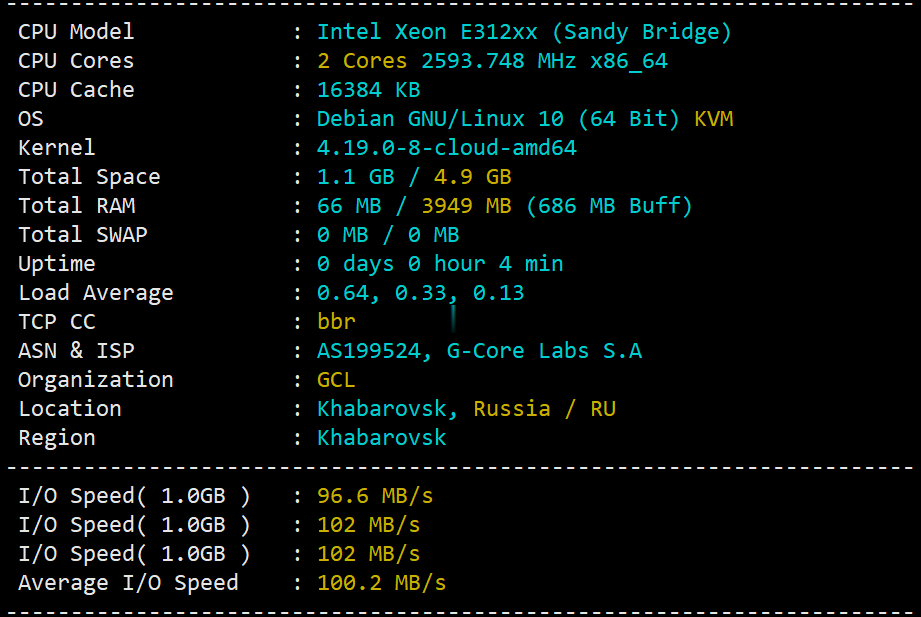
Hosteons:新上1Gbps带宽KVM主机$21/年起,AMD Ryzen CPU+NVMe高性能主机$24/年起_韩国便宜服务器
我们在去年12月分享过Hosteons新上AMD Ryzen9 3900X CPU及DDR4内存、NVMe硬盘的高性能VPS产品的消息,目前商家再次发布了产品更新信息,暂停新开100M带宽KVM套餐,新订单转而升级为新的Budget KVM VPS(SSD)系列,带宽为1Gbps端口,且配置大幅升级,目前100M带宽仅保留OpenVZ架构产品可新订购,所有原有主机不变,用户一直续费一直可用。Bud...

怎样查看自己的ip地址为你推荐
-
操作http点击google用户googlesns平台SNS分类及代表性网站有哪些css加载失败网易邮箱登陆显示CSS加载失败,怎么办?急,在线等。申请支付宝账户如何申请支付宝账户zencart模板zen cart套用模板后,外观控制显示红色打不开,为什么?店铺统计怎样查淘宝店铺的销售总额discuz7.0discuz7.0如何升级到discuz x2.0网上支付功能网银有什么功能?